- Bölüm 1. FoneLab Video Converter Ultimate ile Bir Ses Dosyasını Sıkıştırma
- Bölüm 2. Sağ Tıklayarak Bir Ses Dosyasını Sıkıştırma
- Bölüm 3. Bir Ses Dosyasını Audacity Aracılığıyla Sıkıştırma
- Bölüm 4. Bir Ses Dosyasını Çevrimiçi Olarak Sıkıştırma
- Bölüm 5. Bir Ses Dosyasının Nasıl Sıkıştırılacağıyla İlgili SSS
MPG / MPEG'i hızlı hızlı ve yüksek çıktı görüntü / ses kalitesiyle MP4'e dönüştürün.
- AVCHD'yi MP4'e dönüştürün
- MP4 WAV dönüştürmek
- MP4’i WebM’ye dönüştürme
- MPG'yi MP4'e dönüştürme
- SWF'yi MP4'e dönüştür
- MP4’i OGG’ye dönüştürme
- VOB'yi MP4'e Dönüştür
- M3U8 yazılımını MP4 programına dönüştür
- MP4 MPEG dönüştürün
- Altyazıları MP4'e Göm
- MP4 Bölücüler
- MP4 ses çıkarmak
- 3GP Videoları MP4'e Dönüştür
- MP4 Dosyalarını Düzenle
- AVI'yı MP4'e dönüştürme
- MOD'u MP4'e Dönüştür
- MP4’i MKV’ye dönüştürme
- WMA'yı MP4'e dönüştür
- MP4 WMV dönüştürmek
Bir Ses Dosyasını Verimli Bir Şekilde Sıkıştırmaya İlişkin Nihai Kılavuz
 Yazar: Lisa Ou / 13 Şub 2023 16:00
Yazar: Lisa Ou / 13 Şub 2023 16:00Daha önce bir ses dosyasını sıkıştırmayı denediniz mi? Bildiğiniz gibi, yine de ses dosyanızın kalitesini kaybedebilir. Bununla birlikte, sıkıştırmanın size birçok fayda sağladığını bilmek çok yardımcı olur. İster profesyonel ister kişisel kullanım için olsun. Ama önce, ses veya video dosyasını sıkıştırmanın boyutunu küçülttüğünü unutmayın. Böylece dosyanın internete ve diğer cihazlara yüklenmesini veya taşınmasını kolaylaştırır. Bu eylem birçok durumda çok avantajlıdır. Örneğin, çalıştığınız bir şirkete ses göndermeniz gerekiyor, ancak dosya boyutu e-postaya sığmayacak kadar büyük. Veya cihazınıza bir dosya indirmek istiyorsunuz, ancak depolama alanı bitiyor. Bir sıkıştırıcı kullanarak dosyalarınızı daha küçük bir boyuta kaydetmek, bu sorunları kolayca çözer.
Aynı bağlamda, ses dosyalarının sıkıştırılması, internet üzerinden gönderilmelerini hızlandırır. Yalnızca daha küçük boyutu nedeniyle değil, aynı zamanda daha az veri kullanması nedeniyle. Sonuç olarak, internet verilerini kaydetmenizi sağlar. Aslında, ses dosyalarını ve diğer veri türlerini sıkıştırmak, dosyaları daha sorunsuz işlemek için yararlı bir yoldur. Ve en iyi yanı, özellikle ses dosyalarını sıkıştırmak için doğru aracı veya yöntemi seçerseniz, bunun karmaşık bir prosedür olmamasıdır.
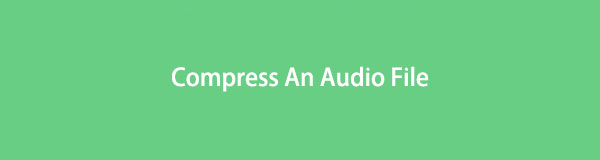
Şimdi, bunu yapmak için en iyi yöntemi nasıl bulacağınızı düşünüyor olmalısınız. Peki, bu yazı sizi tüm bu beladan kurtarsın. Sesi sıkıştırmak için en etkili eylem biçimlerinin listesini keşfetmek için aşağıdaki makalenin bölümlerine ilerleyebilirsiniz.

Rehber Listesi
- Bölüm 1. FoneLab Video Converter Ultimate ile Bir Ses Dosyasını Sıkıştırma
- Bölüm 2. Sağ Tıklayarak Bir Ses Dosyasını Sıkıştırma
- Bölüm 3. Bir Ses Dosyasını Audacity Aracılığıyla Sıkıştırma
- Bölüm 4. Bir Ses Dosyasını Çevrimiçi Olarak Sıkıştırma
- Bölüm 5. Bir Ses Dosyasının Nasıl Sıkıştırılacağıyla İlgili SSS
Bölüm 1. FoneLab Video Converter Ultimate ile Bir Ses Dosyasını Sıkıştırma
Lider kompresörden başlayarak, FoneLab Video Dönüştürücü Ultimate birçok insan için zirvenin zirvesindedir. Birincil özelliği video dönüştürme olsa da, bu araç aynı zamanda diğer programlardan daha iyi çalışan bonus işlevler içerir. Ses kompresörünü alın veya video kompresörü, Örneğin. Diğer sıkıştırma araçlarıyla karşılaştırıldığında FoneLab Video Converter Ultimate, sesi kaliteden ödün vermeden sıkıştırmak için daha fazla seçenek sunar. Daha sonra göreceğiniz bir kaydırıcıyı kullanarak ses için istediğiniz dosya boyutunu ayarlamanıza olanak tanır. Ek olarak, sıkıştırmayı bitirdikten sonra sesi başka biçimlere dönüştürme seçeneğiniz de vardır.
Video Converter Ultimate hızlı hızlı ve yüksek çıkış görüntü / ses kalitesi ile MPG / MPEG MP4 dönüştürmek en iyi video ve ses dönüştürme yazılımı.
- MPG, MP4, MOV, AVI, FLV, MP3 gibi herhangi bir video / sesi dönüştürün.
- 1080p / 720p HD ve 4K UHD video dönüştürme desteği.
- Kırp, Kırp, Döndür, Efektler, Geliştir, 3D ve daha fazlası gibi güçlü düzenleme özellikleri.
En iyi Mac ve Windows ses sıkıştırıcıda nasıl gezineceğinizi öğrenmek için aşağıdaki sorunsuz talimatlara dikkat edin, FoneLab Video Dönüştürücü Ultimate:
1. AdımFoneLab Video Converter Ultimate'ın yükleyici dosyasının bir kopyasını bilgisayarınıza kaydedin. tıklayarak Bedava indir sekmesi bunu yapmanın yoludur. Ardından, dosyaya erişin ve programın cihazınızda değişiklik yapmasına izin verin. Kurulum başladığında, tamamlanana kadar birkaç saniye bekleyin. Ardından, bilgisayarınızda başlatmak için Şimdi Başlat'a basın.
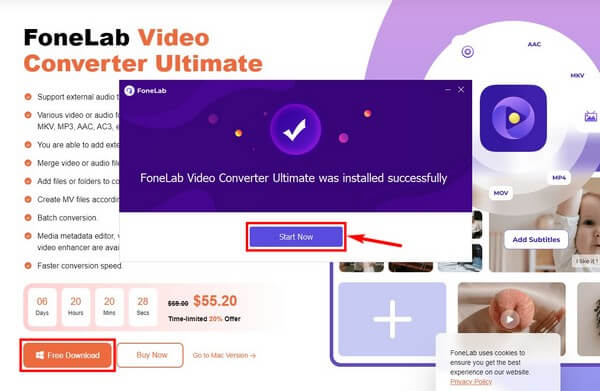
2. AdımProgramın dönüştürme özelliği, sizi ana arayüzünde karşılayacak olan olacaktır. Üst alanda, Araç Kutusu sıkıştırıcıyı bulmak için Dönüştürücü, MV, Kolaj ve Araç Kutusu seçeneklerinden.
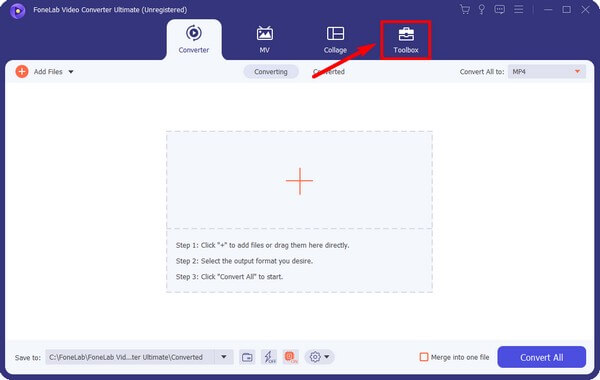
3. Adımİşlevi bulmak kolay olacaktır. Tıkla Ses Kompresörü, en üstteki özelliklerin üçüncü kutusudur. Açıldıktan sonra, arayüzdeki artı işaretine basın, ardından dosya klasörünüzden sıkıştırmak istediğiniz sesi seçin.
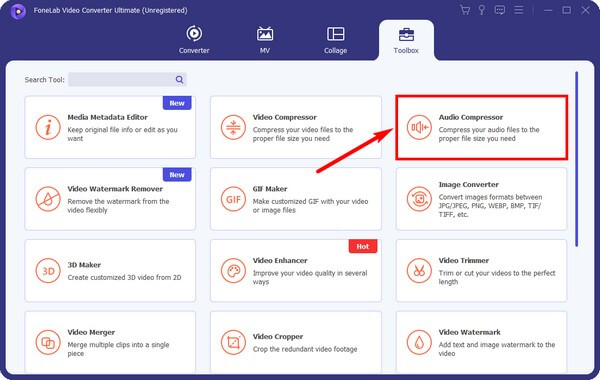
4. AdımSes sıkıştırma seçenekleri görüntülenecektir. Kaydırıcıyı, tercih ettiğiniz dosya boyutuna göre Boyut seçeneği doğrultusunda ayarlayın. Ayrıca istediğiniz ses bit hızını, örnekleme hızını vb. seçebilirsiniz. Sıkıştırmak Ses dosyanızın boyutunu küçültmek için düğmesine basın.
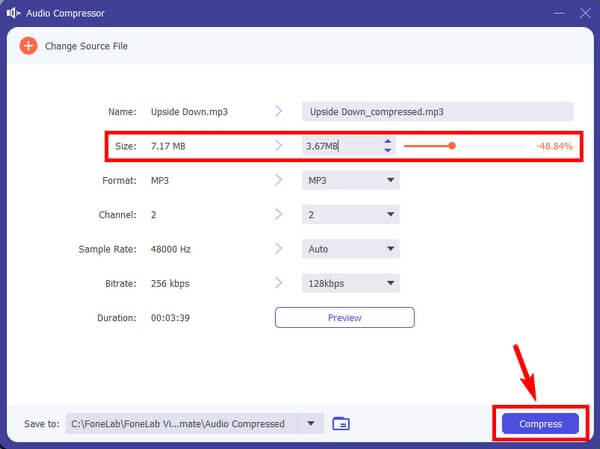
Video Converter Ultimate hızlı hızlı ve yüksek çıkış görüntü / ses kalitesi ile MPG / MPEG MP4 dönüştürmek en iyi video ve ses dönüştürme yazılımı.
- MPG, MP4, MOV, AVI, FLV, MP3 gibi herhangi bir video / sesi dönüştürün.
- 1080p / 720p HD ve 4K UHD video dönüştürme desteği.
- Kırp, Kırp, Döndür, Efektler, Geliştir, 3D ve daha fazlası gibi güçlü düzenleme özellikleri.
Bölüm 2. Sağ Tıklayarak Bir Ses Dosyasını Sıkıştırma
Üçüncü taraf ve çevrimiçi araçları kullanmaktan hoşlanmıyorsanız veya herhangi bir şey yüklemek istemiyorsanız, sesinizi Dosya Gezgini'nde sıkıştırmanın bir yolu vardır. Dosya boyutunu hızlı bir şekilde küçültmek için yalnızca sağ tıklayarak dosyayı bir klasöre sıkıştırmanız gerekir. Ancak, bu yöntem dosyaları kolayca oynatmanıza izin vermez. Yeniden dinlemenin keyfini çıkarabilmeniz için önce sesi çıkarmanız veya sıkıştırmasını açmanız gerekir.
Ses dosyalarını sağ tıklayarak sıkıştırmak için aşağıdaki talimatlara dikkat edin:
1. AdımBilgisayarınızda Dosya Gezgini'ni açın ve sıkıştırmanız gereken ses dosyasını bulun. Dosyayı gördüğünüzde, sağ tıklayın, ardından fare imlecini dosyanın üzerinde tutun. Gönder seçeneği.
2. AdımArdından ek menü görünecektir. Tıkla Sıkıştırılmış sıkıştırılmış klasör devam etme seçeneği. Artık sıkıştırılmış ses dosyasını içeren sıkıştırılmış bir klasör oluşturulacaktır.
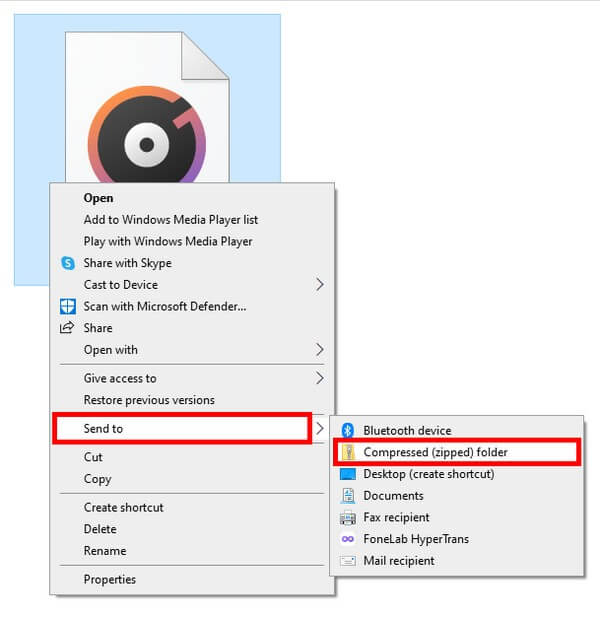
Bölüm 3. Bir Ses Dosyasını Audacity Aracılığıyla Sıkıştırma
Audacity, Windows, macOS ve diğer işletim sistemlerinde kullanılabilen ücretsiz bir dijital düzenleme aracıdır. Dikkate değer özelliklerinden biri sıkıştırma işlevidir. Bu araç, sesin dinamik aralığını azaltan sıkıştırıcı etkisinden gurur duyar. Bu nedenle, ses dosyasının boyutunu da küçültmek. Ancak diğer araçlar gibi bir dezavantajı vardır ve önceden önizleme yapamamak bunlardan biridir. Örneğin, sese bir efekt eklemek istiyorsanız, sonucu dinlemeden hemen önce uygulamanız gerekir.
Bir ses dosyasını Audacity ile nasıl sıkıştıracağınızı öğrenmek için aşağıdaki talimatlara dikkat edin:
1. Adımyükleme işlemini gerçekleştirin cüret ve bilgisayarınızda başlatın. Programdaki ses dosyasını açın, ardından Efekt Arayüzün üst kısmındaki sekme.
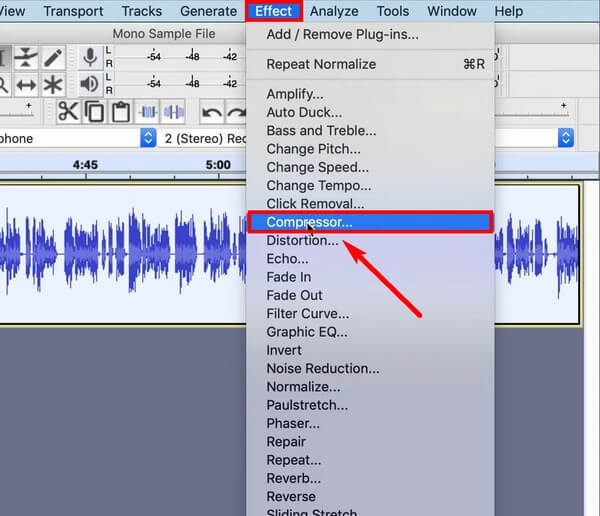
2. AdımAçılır liste göründüğünde, seçin Kompresör Devam etmek için. Birden çok kaydırıcı görüntülenecektir. Ses için istediğiniz boyutu ve kaliteyi elde etmek için bunları ayarlamanız yeterlidir.
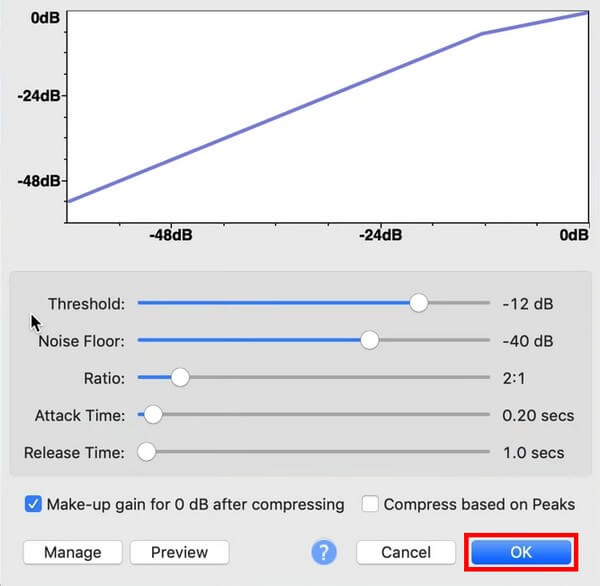
3. AdımBittiğinde, tıklayın OK ses dosyasını sıkıştırmak için.
Bölüm 4. Bir Ses Dosyasını Çevrimiçi Olarak Sıkıştırma
Çevrimiçi olarak bir dizi sıkıştırma aracı bulunabilir, ancak hepsi güvenilir değildir. Çevrimiçi bir araç kullanmayı tercih ederseniz, Media.io'yu deneyebilirsiniz. Aynı anda bir video sıkıştırıcı, dönüştürücü ve düzenleme işlevi görür. Ancak bu aracın piyasada oldukça yeni olduğunu unutmayın. Bu nedenle, henüz çok parlak değil ve program gelişirken sürekli değişikliklerle karşılaşabilirsiniz.
Windows ve diğerleri için çevrimiçi ses sıkıştırıcı Media.io'yu denemek için aşağıdaki talimatlara dikkat edin:
1. AdımMedia.io'nun sitesini ziyaret edin ve ses sıkıştırma aracı sayfasına gidin. Tıkla Dosyaları Seçin ekranın ortasında gördüğünüz sekme. Ardından, program sayfasındaki ses dosyasını açın.
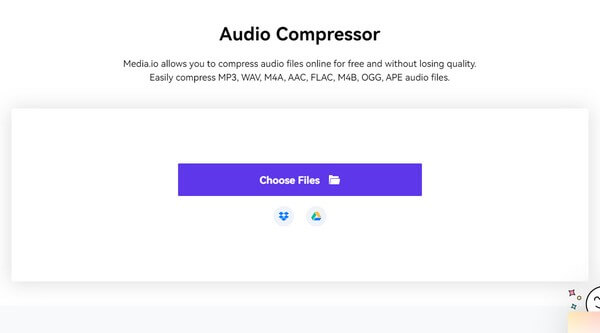
2. AdımBundan sonra, tıklayın Kaliteli açılır menü Tercih ettiğiniz dosya boyutunu seçmek için menü. Sonra vur Sıkıştırmak hazır olduğunuzda sekmesini tıklayın.
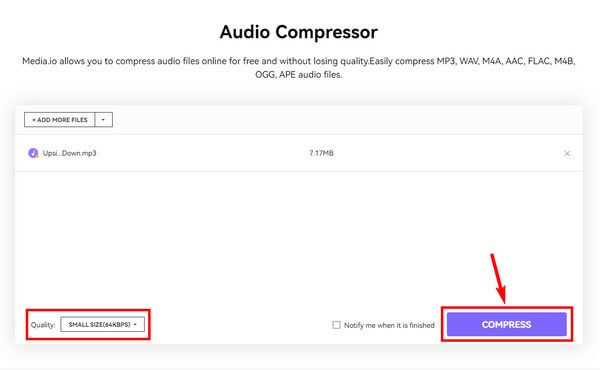
3. AdımSonunda sıkıştırılmış ses dosyasını indirip bilgisayarınıza kaydetmeden önce işlemin %100 bitmesini bekleyin.
Video Converter Ultimate hızlı hızlı ve yüksek çıkış görüntü / ses kalitesi ile MPG / MPEG MP4 dönüştürmek en iyi video ve ses dönüştürme yazılımı.
- MPG, MP4, MOV, AVI, FLV, MP3 gibi herhangi bir video / sesi dönüştürün.
- 1080p / 720p HD ve 4K UHD video dönüştürme desteği.
- Kırp, Kırp, Döndür, Efektler, Geliştir, 3D ve daha fazlası gibi güçlü düzenleme özellikleri.
Bölüm 5. Bir Ses Dosyasının Nasıl Sıkıştırılacağıyla İlgili SSS
1. Sesi sıkıştırmadan önce dinleyebilir misiniz?
Bu, hangi kompresörü kullanacağınıza bağlıdır. Çoğu araç, ses çıkışını kaydetmeden önce dinleyebileceğiniz bu işlevi desteklemez. Ama eğer kullanırsan FoneLab Video Dönüştürücü Ultimate, sesin ilk 10 saniyesini dinlemenizi veya ön izlemenizi sağlar. Bu nedenle, kaydetmeden önce çıktıdan memnun olup olmadığınızı kontrol edebilirsiniz.
2. Audacity, Mac ve diğer cihazlarda sesi sıkıştırmak için kullanıcı dostu mudur?
Ses dosyalarının bazı teknik yönlerinde zaten yedekleme bilginiz varsa kullanıcı dostudur. Ancak yeni başlayan veya ilk kez kullanıyorsanız, aşağıdakiler gibi diğer araçları denemek isteyebilirsiniz: FoneLab Video Dönüştürücü Ultimate daha basit bir süreç için.
3. FoneLab Video Converter Ultimate ile diğer dosya türlerini sıkıştırmak mümkün mü?
Evet kesinlikle. Ses sıkıştırıcının yanı sıra, FoneLab Video Dönüştürücü Ultimate videolar ve resimler dahil olmak üzere diğer veri türlerini sıkıştırabilir.
Sonuna kadar okuduğunuz için teşekkürler. Umarız yukarıdaki yöntemler, sesi sıkıştırma hedefinize ulaşmanıza yardımcı olmuştur. Daha fazla sorunuz varsa, lütfen yorum bölümünde belirtin.
Video Converter Ultimate hızlı hızlı ve yüksek çıkış görüntü / ses kalitesi ile MPG / MPEG MP4 dönüştürmek en iyi video ve ses dönüştürme yazılımı.
- MPG, MP4, MOV, AVI, FLV, MP3 gibi herhangi bir video / sesi dönüştürün.
- 1080p / 720p HD ve 4K UHD video dönüştürme desteği.
- Kırp, Kırp, Döndür, Efektler, Geliştir, 3D ve daha fazlası gibi güçlü düzenleme özellikleri.
